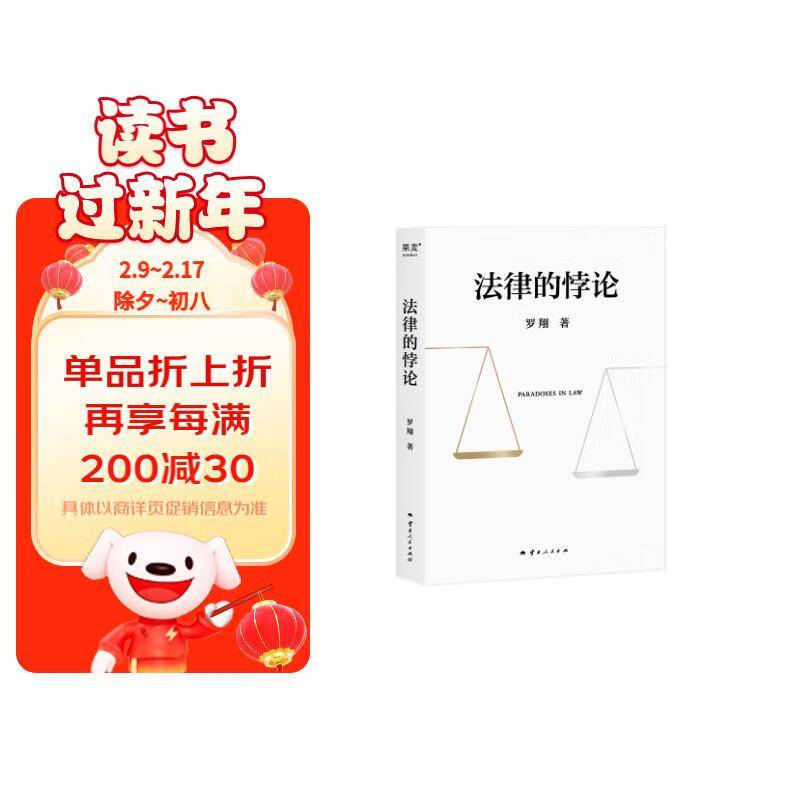表格锁定解除方法
摘要:
本文将详细介绍如何解除表格锁定的方法,包括解锁单元格、解锁工作表以及解锁整个工作簿的操作步骤。通过本文的指导,您将能够轻松解决表格锁定问题,恢复对表格的编辑和修改权限。
一、解锁单元格
如果您发现某些单元格被锁定,无法进行编辑或修改,您可以尝试解锁这些单元格。
- 选定单元格:首先,点击并拖动鼠标,选定被锁定的单元格。
- 取消单元格锁定:在Excel的“开始”选项卡中,找到“单元格”组,点击“格式”下拉按钮,选择“保护单元格”。在弹出的对话框中,取消勾选“锁定”选项,然后点击“确定”按钮。
二、解锁工作表
如果整个工作表都被锁定,您需要解锁工作表才能对单元格进行编辑和修改。
- 选择工作表:在工作簿中,点击要解锁的工作表标签。
- 取消工作表保护:在Excel的“审阅”选项卡中,点击“保护工作表”按钮。在弹出的对话框中,输入保护密码(如果有的话),然后点击“确定”按钮,即可解除工作表的锁定状态。
三、解锁整个工作簿
如果整个工作簿都被锁定,您需要解锁整个工作簿才能对工作表进行编辑和修改。
- 打开工作簿:在Excel中打开被锁定的工作簿。
- 解除工作簿保护:在Excel的“审阅”选项卡中,点击“保护工作簿”按钮。在弹出的对话框中,输入保护密码(如果有的话),然后点击“确定”按钮,即可解除整个工作簿的锁定状态。
总结:
通过本文的指导,您已经了解了如何解锁单元格、解锁工作表以及解锁整个工作簿的方法。在解锁过程中,请确保您拥有足够的权限和正确的密码(如果有的话)。如果您遇到任何问题或困难,建议参考Excel的帮助文档或咨询专业的技术支持人员。解锁表格后,您将能够恢复对表格的编辑和修改权限,方便您进行进一步的数据处理和分析工作。
本文内容由互联网用户自发贡献,该文观点仅代表作者本人。本站仅提供信息存储空间服务,不拥有所有权,不承担相关法律责任。如发现本站有涉嫌抄袭侵权/违法违规的内容, 请发送邮件至 298050909@qq.com 举报,一经查实,本站将立刻删除。如若转载,请注明出处:https://www.kufox.com//xxtj/20220.html



![万物科学绘本礼盒装(全24册)揭秘万物由来幼儿百科启蒙绘本[3-6岁]属于什么档次?](https://img14.360buyimg.com/pop/jfs/t1/134955/6/40955/71022/65c2519cF0d52282d/75bb83c82a2ee966.jpg)